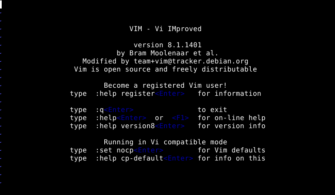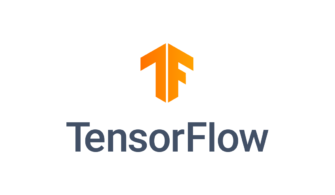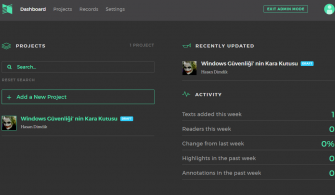Proxmox Kurulumu. Bu makalede önceki bölümde kurulumunu tamamladığımız Proxmox Mail Gateway ürününün temel yapılandırmasını gerçekleştireceğiz. Örnek e-postaları Gönder/Al yaparak trafiğin Proxmox’un üzerinden geçtiğini doğrulayacağız. Bununla birlikte temel birkaç özelliğine de değinmiş olacağız.
Web yönetim panelindeki menüleri tek tek incelemeye geçmeden önce ürünü çalışır hale getirmeliyiz. Bunun için web yönetim panelinden ve zimbra admin panelinden yapılacak birtakım işlerimiz olacaktır.
Proxmox Web Yönetim panelinde Configuration menüsü altından Network/Time sekmesi seçili iken Time, DNS ve Interfaces alanlarını özelleştirelim. Kurulumda yaptığımız ayarlar buraya yansımış olmalıdır. Burada tarih saat, DNS, sunucu network ayarları gibi bilgiler yer almaktadır. Options sekmesi altında admin mail hesabı tanımı, sistem durumunun günlük mail olarak iletilmesi gibi ayarlar yer almaktadır.
Proxmox Mail Gateway Ayarlar
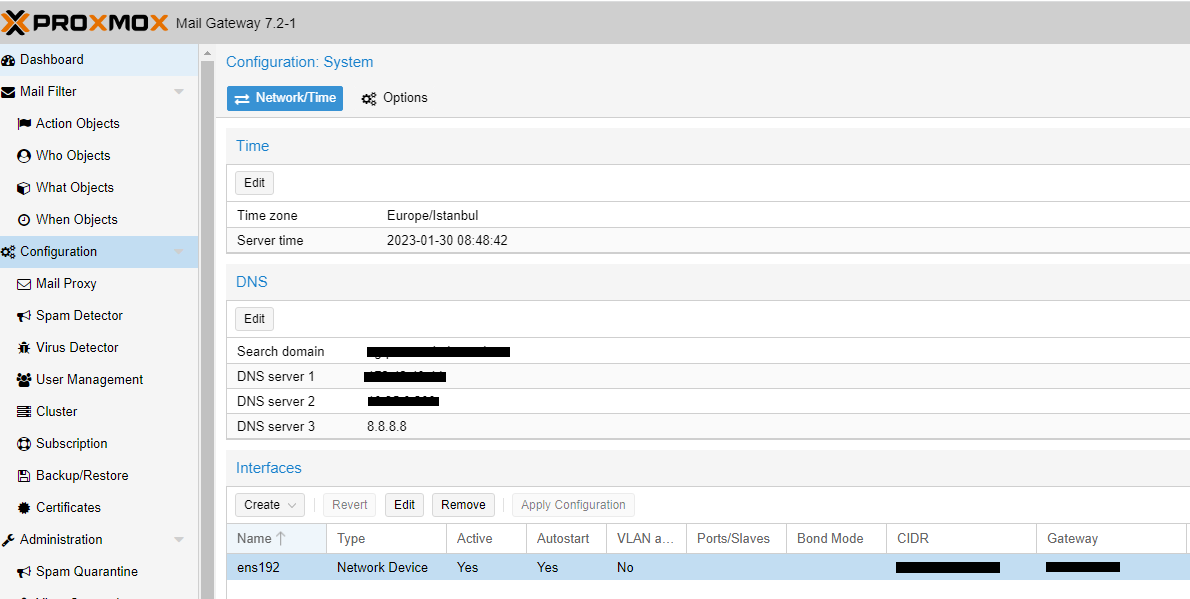
Resim-1
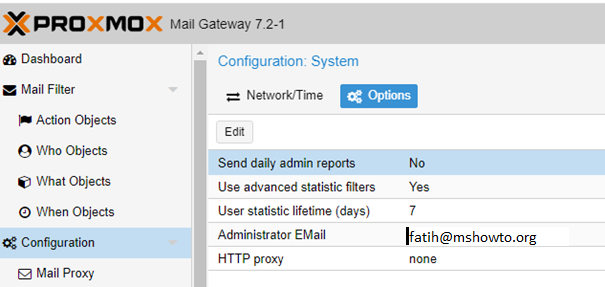
Resim-2
Ardından Configuration menüsü altında yer alan Mail Proxy sayfasına geliyoruz ve açılan sekmelerde sırasıyla gerekli olan işlemleri tanımlıyoruz.
İlk sekme Relaying sekmesidir ve Default Relay alanına e-posta sunucumuzun IP adresini giriyor ve SMTP 25 port tanımını giriyoruz.
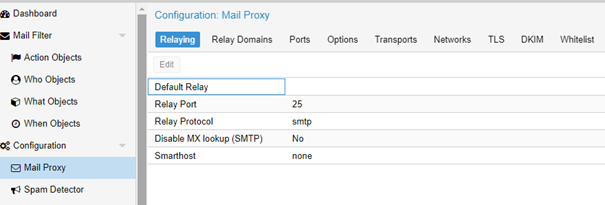
Resim-3
Relay Domains sekmesinden kullanacağımız zimbra mail sunucusunun domain bilgisini giriyoruz. Örneğin: posta.mshowto.org gibi.
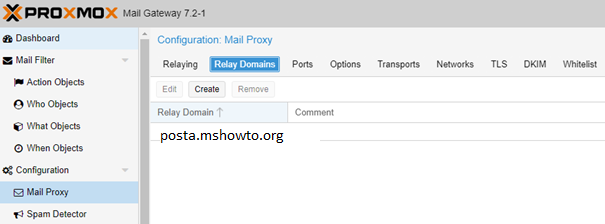
Resim-4
Ports sekmesinden External SMTP Port 25, Internal SMTP Port 26 giriyoruz.
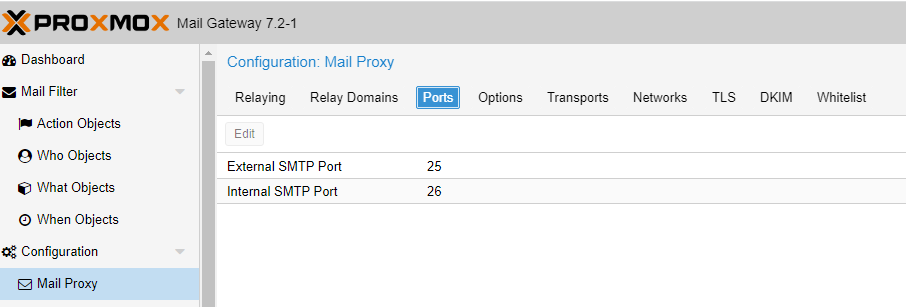
Resim 5
Options sekmesinde ayarları şimdilik default bırakabiliriz. Sadece DNSBL sitelerden beslenmesi için b.barracudacentral.org,zen.spamhaus.org sitelerini ekleyebiliriz.
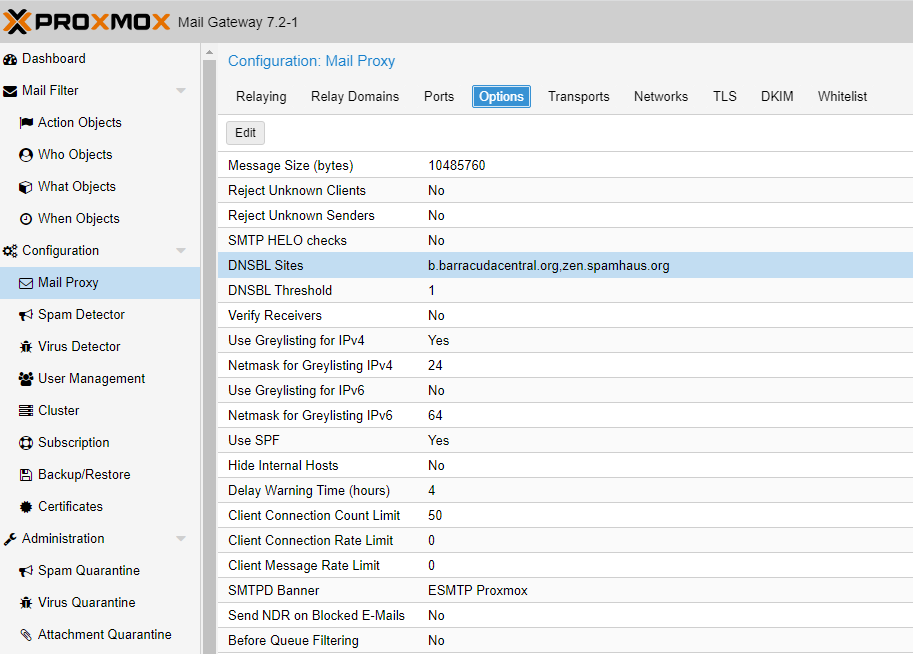
Resim-6
Transport sekmesinde herhangi bir değişiklik yapmıyoruz.
Network sekmesinde mail sunucumuzun ve mail gateway sunucumuzun Networkünü eklememiz gerekiyoruz. Örneğin 192.168.2.0/24 gibi.
TLS, DKIM ve Whitelist sekmelerinde de şu an için bir şey yapmıyoruz.
Web arayüzünde yapacağımız ayarlar bu kadardı. Şimdi zimbra mail sunucusuna Relaying özelliği kazandırmamız gerekiyor. Bunu iki şekilde yapabiliriz. Bir tanesi konsol ekranından sunucu üzerinden diğeri ise admin panelinden MTA girerek. İki yöntemden birini uygulayabilirsiniz.
Relaying özelliğinin aktive edilmesi
Yöntem 1:
Zimbra sunucusuna SSH ile bağlantı sağladıktan sonra
# su zimbra
Öncelikle aşağıdaki komut ile herhangi bir Relaying verilmiş mi kontrol ediyoruz. Böyle bir işlem daha önce yapılmadıysa bir sonuç dönmeyecektir.
# zmprov gs ‘posta.mshowto.org’ zimbraMtaRelayhost
Ardından Relaying komutunu giriyoruz.
# zmprov ms ‘posta.mshowto.org’ zimbraMtaRelayHost 192.168.2.181:26
Kurulumda Proxmox Mail Gateway sunucusuna vermiş olduğumuz IP 192.168.2.181 dir. Proxmox 26 SMTP portu üzerinden trafiği üzerine geçireceği için :26 giriyoruz.
Yöntem 2:
Şimdi aynı işlemi Zimbra admin panelinden yapalım.
Zibmra admin paneline girelim. Yapılandır / sunucular / Hizmet Ana Bilgisayar Adı’na çift tıklayalım açılan sayfadan MTA sekmesine gelelim ve Dış teslim edici için aktarıcı MTA alanına Proxmox mail gateway IP adresi ve 26 numaralı portu yazıp kaydedelim. Ayrıca MTA güvenilir ağlar alanına da sunucu IP bloklarını girmekte fayda olacaktır.
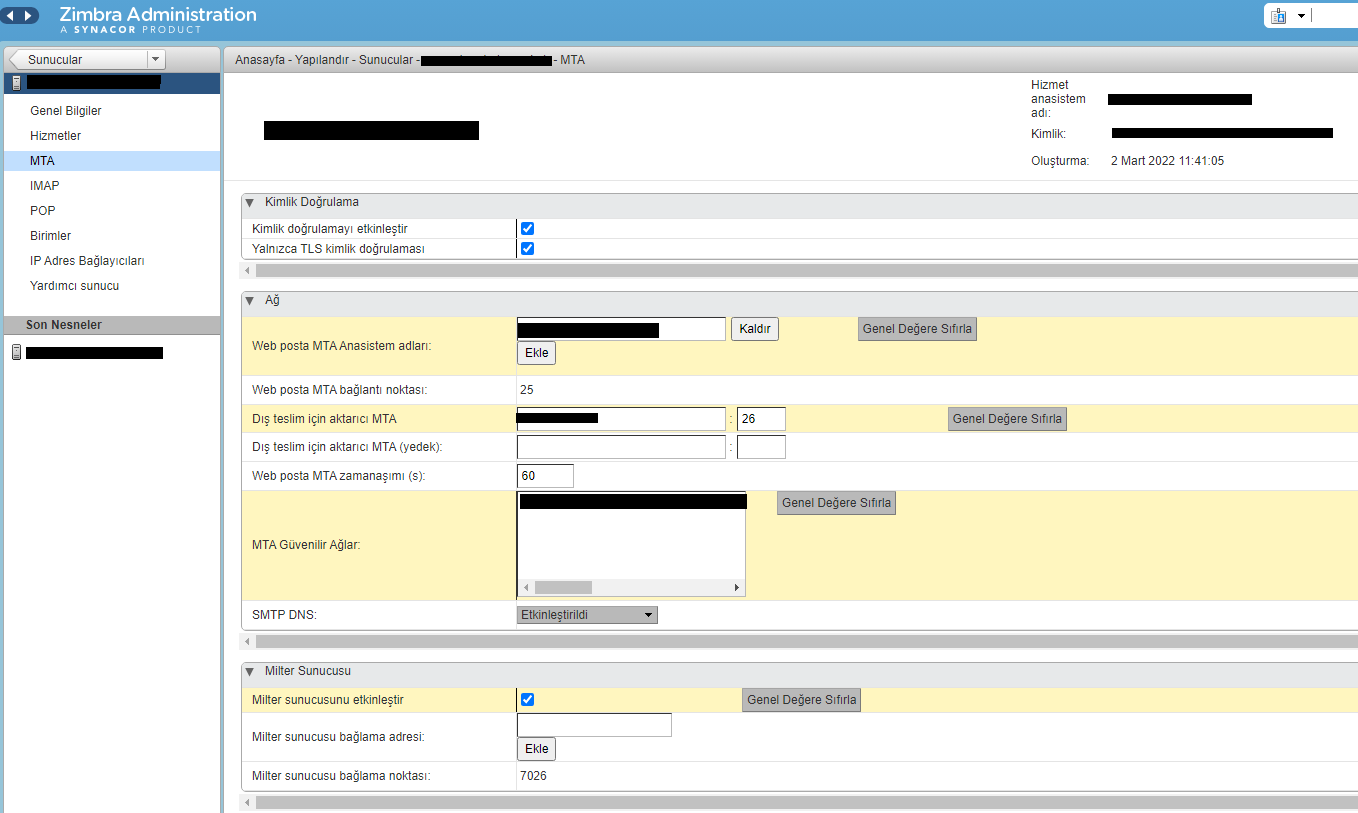
Resim-7
Bu işlemlerden bir tanesini tercih ederek Relay işlemini de yaptıktan sonra Proxmox mail gateway ve Zimbra sunucusu üzerinde yapılacak işlemleri tamamlamış oluyoruz.
Proxmox Mail Gateway’in devreye alınması
Sistemin devreye alınabilmesi için son olarak Firewall üzerinden mail sunucusuna gelen istekleri proxmox mail gateway 26 nolu porta gelmesini ve çıkan isteklerin de aynı şekilde proxmox üzerinden çıkabilmesini sağlayacak NAT işlemini gerçekleştirdiğimizde sistem sorunsuz çalışacaktır. Firewall üzerindeki Gelen/Giden kurallarına birinci bölümde yer verilen diğer portları da ekleyebilirsiniz. (ANY olmasından iyidir)
Kurulum bu şekilde tamamlandıktan sonra sistemde akan mail trafiği artık proxmox mail gateway üzerinde Tracking Center sekmesinden görülmektedir.
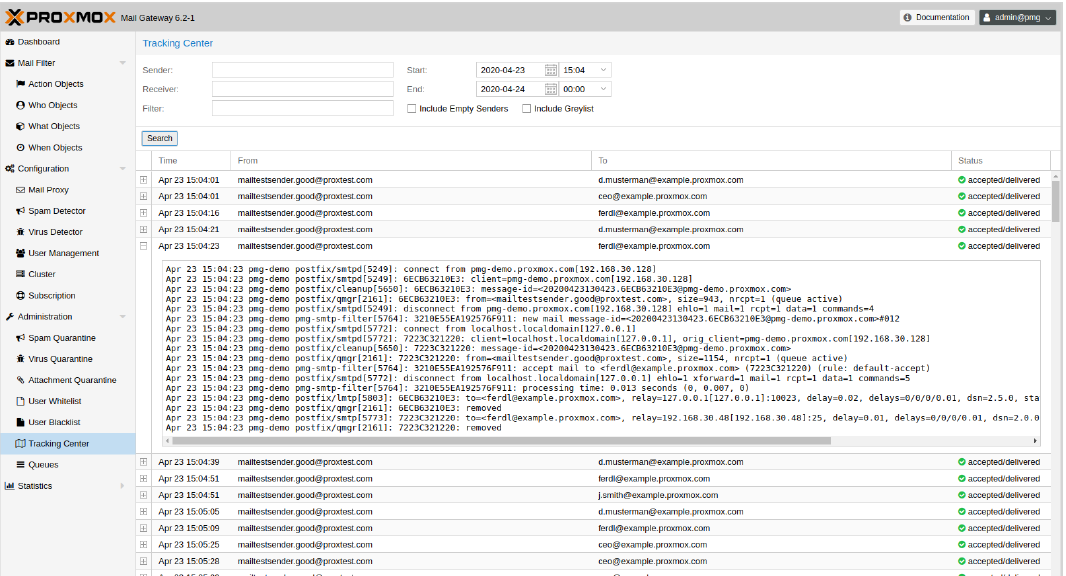
Resim-8
Yukarıdaki resimde olduğu gibi sisteminizde gelen ve giden e-postaların PMG üzerinden akmaya başladığını görebiliyorsanız kurulum başarıyla tamamlanmış demektir. Bu aşamada tavsiyem Firewall üzerindeki işlemlerde bir hata olup olmadığını anlayabilmek adına hotmail, gmail, yandex mail vb. sistemlerden sisteminize mail gönderip almanız olacaktır. Tüm yaygın sistemlerden başarılı bir şekilde e-posta gelip gidiyorsa kurulumumuz başarılı olmuş demektir.
Tipik bir mail gateway yazılımında bulunan özellikleri PMG’de de bulabiliriz. Örneğin blacklist menüsünden kara liste oluşturabilir, Whitelist menüsünden izin verilen hesap veya domain’leri belirleyebiliriz. PMG üzerinde Resim-9’da gösterildiği gibi Configuration menüsünde Mail Proxy alanındaki sekmelerde Whitelist menüsünü izin verilen kullanıcı hesapları veya domain’ler şeklinde konfigüre edebiliriz.
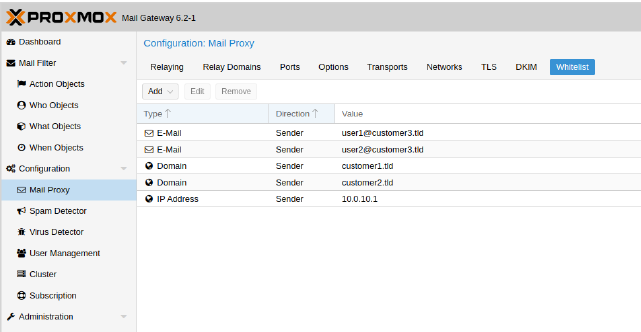
Resim-9
Spam detector, karantina ve virüs detektör menüleri bildiğimiz gibi çalışıyor. Sistem her bir spam için puan ataması yapıyor ön tanımlı kurallar ile false-positive en aza indirmeyi amaçlıyor. Ön tanımlı ayarlar ve sonradan yapılan eklemelerle sistem şüpheli gönderileri karantinaya taşıyor veya direk engelliyor.
Kullanıcı yönetimi menüsünde LDAP bağlantısı, MFA gibi ayarları yapabilir, yerel kullanıcılarımızı yönetebiliriz.
Mail gateway’i yedeklilik açısından HA olarak yapılandırmak istersek Cluster menüsünden ilgili işlem gerçekleştirilmektedir. Bunu ayrı bir makalede ele alabiliriz.
Mail Filter menüsü altından kural tabanlı filtreleme işlemleri gerçekleştirebiliriz. Bu kuralları kullanıcıya, domain, içeriğe, zamana veya sonuç eylemine göre kurgulayabiliriz. Tanımlanacak her kuralın 5 tane kategorisi bulunur. Bunlar From, To, When, What ve Action kategorileridir.
Promox Mail Gateway’de hangi filtreler ile işlemler yapılabilir
Who-Objects: E-postanın göndereni veya alıcısının kim olduğu ile ilgilenen kural kategorisidir.
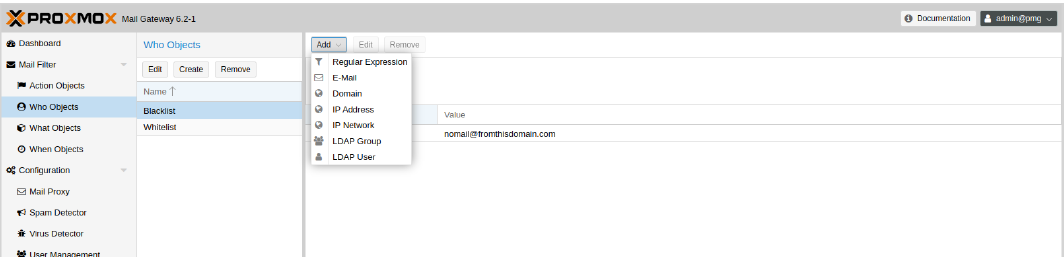
Resim-10
What-Objects: E-postada ne olduğu ile ilgilenen kural kategorisidir. Örneğin spam içerip içermediğini sorgulamak için.
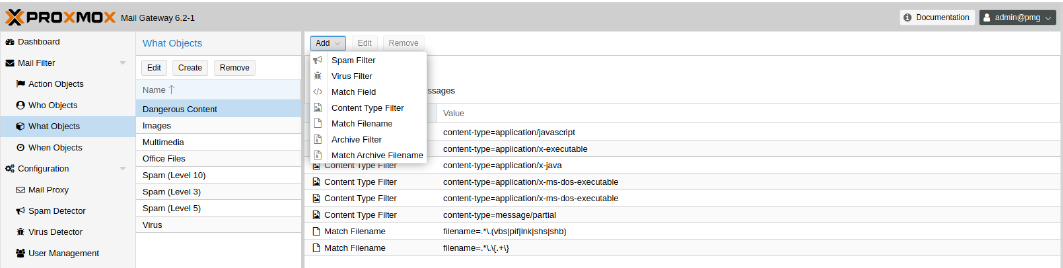
Resim-11
When-Objects: E-postanın PMG tarafından ne zaman teslim alındığı ile ilgilenen kural kategorisidir. Örneğin eposta almak için saat aralıkları belirlenebilir.
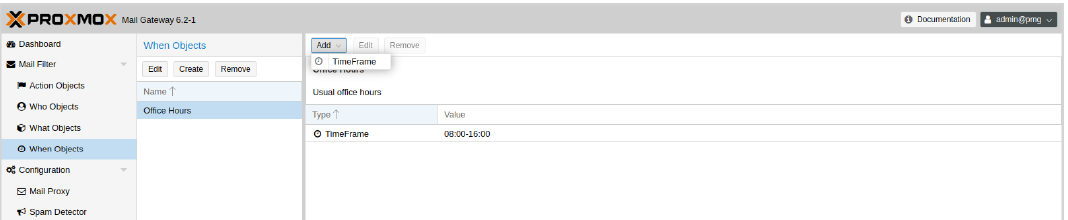
Resim-12
Action-Objects: E-postanın aksiyonları ile ilgilenen kural kategorisidir. Örneğin spam varsa bu epostanın spam olarak işaretlenmesini sağlar.
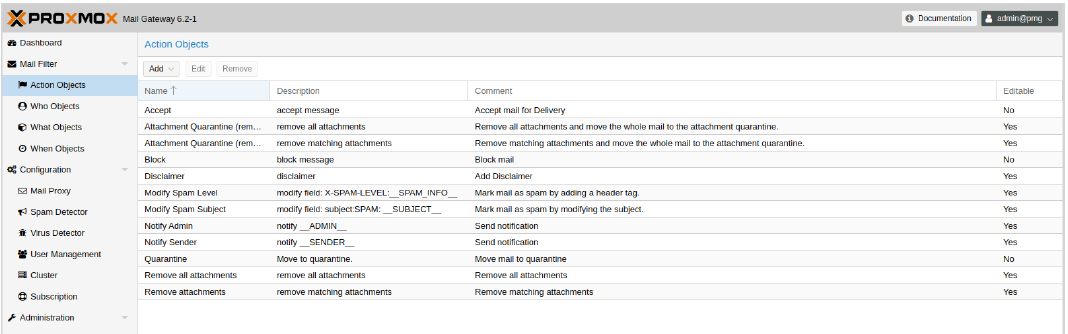
Resim-13
Regular Expression: Regular Expression eşleştirmek istediğimiz metin kalıplarını temsil eden bir dizidir. En basit haliyle, bir normal ifade, aranacak bir kelimedir. Posta, “Posta” dizesiyle eşleşir. Arama büyük/küçük harfe duyarlı olduğundan “MAIL”, “Mail”, “mail” eşleşmeyecektir.
Promox Mail Gateway Diğer Ayarlar
Server Administrator Dashboard Status ile sistem hakkında RAM, CPU, HOST, Traffic gibi bilgileri monitor edebiliriz.
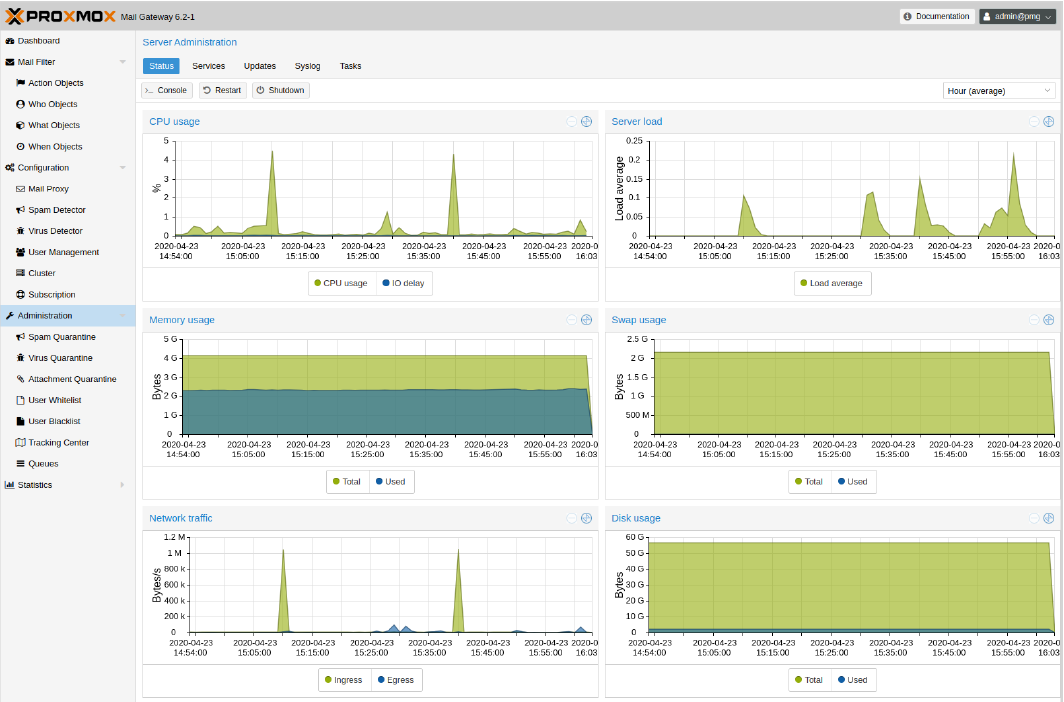
Resim-14
Services sekmesinden servisleri görüntüleyebiliriz. Updates sekmesinden temel veya önerilen bir update olup olmadığını görüntüleyebiliriz, SYSLOG sekmesinden logları syslog formatında görüntüleyebiliriz.
Spam Quarantina, Virus Quarantina ve Attachment Quarantina menülerinden başlıklarına göre karantina oluşumlarını inceleyebiliriz.
Tracking Center menüsünden önceden de bahsedildiği gibi gelen-giden mail trafiğini görüntüleyebiliriz. Bu menü sistemdeki akan maillerin aranmasını büyük ölçüde kolaylaştırır. Time, From, To, Status ve Syslog başlıklarına göre filtreler uygulayabilir arama alanını özelleştirebiliriz.
Listelenen e-posta akışında durum alanı e-postanın ne durumda olduğunu bildirir. Status alanında yer alan türleri aşağıdaki tabloda detaylı incelemekte fayda var.
| Durum | Açıklama |
| Rejected | E-posta reddedildi (örneğin, gönderen IP, bir IP kara listesinde listeleniyor) |
| Greylisted | E-posta, gri listeleme tarafından geçici olarak reddedildi |
| Queued/bounced | Dahili e-posta kuyruğa alındı, teslim edilmeye çalışılıyor |
| Queued/bounced | Dahili e-posta kuyruğa alındı ancak hedef e-posta sunucusu tarafından kabul edilmedi (örneğin, bilinmeyen kullanıcı) |
| Queued/delivered | Dahili e-posta kuyruğa alındı ve teslim edildi |
| Quarantine | E-posta karantinaya taşındı |
| Blocked | E-posta, filtre kuralları tarafından engellendi |
| Accepted/deferred | E-posta kabul edildi, hala teslim edilmeye çalışılıyor |
| Accepted/bounced | E-posta kabul edildi, ancak hedef e-posta sunucusu tarafından kabul edilmedi (örneğin, bilinmeyen kullanıcı) |
| Accepted/delivered | E-posta kabul edildi ve teslim edildi |
Queues menüsünden posta kuyrukları görüntülenir. E-postalar akışta bir süre kuyrukta kalabilir. Kuyruklarla ilgili üç kavram bulunur.
Flush Queue: şu anda kuyruğa alınmış tüm postaları teslim etmeye çalışmak için çalıştırabiliriz.
Delete All Messages: Kuyrukta yalnızca spam mailler varsa sıraya alınan tüm postaları silebiliriz.
Discard Address Verification Database: alıcı doğrulama önbelleğini silmek için çalıştırabiliriz.
Deferred Mail (ertelenmiş mail) menüsünden ertelenen her e-postayı ayrı ayrı inceleyebiliriz. Gönderen ve alıcı bilgilerini görebildiğimiz gibi bir e-postanın neden sırada beklediğini de görebiliriz. Ayrıca buradan ertelenen bir epostayı temizleyebiliriz.
Backup ve Restore menülerinden PMG sisteminin bir yedeğini alabilir ve gerekli durumlarda yedek dosyasını yükleyebiliriz.
PMG için temel olarak söyleyeceklerimiz bu kadardır. Elbette menülerde daha detaylı özellikler de bulunmaktadır. Özellikle Cluster mimari için ayrı bir makale yazılabilir.
Bu ikinci yazı ile birlikte Proxmox kurulumu işlemlerini tamamlamış olduk. Güvenli günler.
Bu konuyla ilgili sorularınızı alt kısımda bulunan yorumlar alanını kullanarak sorabilirsiniz.
Referanslar